12 روش برای افزایش سرعت لپ تاپ قدیمی شما
زمانی که شما از لپ تاپ خود برای مدت طولانی استفاده میکنید، به مرور سرعت لپ تاپ کاهش یافته و احتمالاً در هنگام انجام کار و فعالیت دچار مشکل شوید. استفادهی زیاد از لپ تاپ، جمع شدن فایلها و برنامههای اضافی، ورود گرد و غبار به داخل سیستم برخی از عواملی هستند که موجب کُندی و کاهش سرعت میشوند. در این مقاله 12 روش برای افزایش سرعت لپ تاپ قدیمی به شما پیشنهاد میکنیم. شما میتوانید به جای خرید یک سیستم جدید، با انجام این راهکارها سرعت لپ تاپتان را بهبود بخشید و در هزینهی خود صرفه جویی نمایید.
1. هارددیسک خود را به SSD ارتقا دهید
یکی از بهترین روشها برای بهبود سرعت، استفاده از SSD به جای هارددیسک است. حافظهی SSD میتواند سرعت روشن و خاموش شدن لپ تاپ، بوت سیستم و دیگر امور را بهبود بخشد. در حال حاضر اکثر لپ تاپهای مدرن از SSD پیشتیبانی کرده و به همراه یک SSD داخلی عرضه میشوند. در صورتی که لپ تاپ شما تنها دارای هارد دیسک است، میتوانید با خرید یک SSD سرعت قابل توجهی را به دست بیاورید.
برای خرید حافظهی SSD، میتوانید “لینک خرید حافظهی SSD” را مشاهده نمایید.

استفادهی مکرر از لپ تاپ، جمع شدن فایلهای اضافی، گرد و غبار برخی از عواملی است که موجب کاهش سرعت میشوند
2. رم خود را ارتقا دهید
حداقل ظرفیت لازم رم برای لپ تاپ 8 گیگابایت است. اگر قصد خرید لپ تاپ دارید، بهتر است به سراغ لپ تاپی با این مقدار ظرفیت رم بروید. چرا که اکثر تولیدکنندگان رم سیستم را به مادربرد لحیم میکنند. بنابراین اضافه کردن ظرفیت بیشتر غیر ممکن است. با این وجود تعدادی از لپ تاپها به گونهای هستند که میتوانید حافظهی رم اضافه و یا تعویض کنید. اگر 4 گیگابایت حافظهی رم دارید، به 8 گیگابایت ارتقا دهید. به طور کلی هرچه ظرفیت رم بیشتر باشد، پردازش با سرعت بیشتری انجام میشود و سیستم پاسخ دهی سریعتری خواهد داشت.
برای خرید حافظهی رم، میتوانید لینک “خرید حافظهی رم” را مشاهده نمایید.
3. برنامههای استارت آپ خود را به روز کنید
هر برنامهای که در پس زمینه اجرا میشود، زمان راه اندازی رایانه شما را افزایش میدهد. این برنامهها ممکن است ضروری و قابل استفاده برای شما نباشد و از آنجایی که فضای حافظه را پر میکنند، پس زمان بوت شدن سیستم بیشتر میشود. بهتر است چنین برنامههایی را غیرفعال کنید. شما میتوانید در ویندوز و مک OS از روشهای زیر استفاده نمایید:
- در ویندوز 10
به Task Manager> Startup بروید تا لیست برنامههای قابل اجرا در زمان روشن کردن سیستم را مشاهده و تنظیم کنید.
- در مک بوک
به System Preferences> User & Groups> Login Items بروید تا برنامههای فعال هنگام روشن کردن رایانه را تنظیم نمایید.
4. برنامههای استفاده نشده را حذف کنید
تعدادی از برنامهها هستند که شما از آنها استفاده نمیکنید. این نرم افزارها فضای ذخیره سازی هارددیسک شما را اشغال کرده و میتوانند منابعی از پردازنده را به خود اختصاص دهند. بنابراین بهتر است برای آزاد کردن فضای سیستم و افزایش سرعت، آنها را حذف کنید.
5. سیستم خود را اسکن کنید
ممکن است زمانی که در حال بروز رسانی و یا نصب یک نرم افزار هستید، به طور ناخواسته بد افزار روی سیستم نصب کنید که سرعت سیستم شما را کم میکند. با استفاده از آنتی ویروس سیستمتان را اسکن کنید تا ویروسها و بدافزارها را پیدا و پاک شوند. این روش میتواند امنیت سیستم شما را افزایش دهد. همچنین با خالی کردن کردن چنین برنامههایی سرعت لپ تاپ افزایش مییابد.
6. انیمیشنهای سیستم عامل را پاک کنید
انیمیشنهای موجود در سیستم عامل منبع سنگینی از حافظه و پردازشها را اشغال میکنند. این موضوع میتواند موجب کاهش سرعت سیستم شود. بنابراین بهتر است آنها را حذف نمایید. در بخش زیر دو روش برای حذف انیمیشن مخصوص سیستم عامل ویندوز و مک OS پیشنهاد دادهایم:
- در ویندوز:
- گزینهی “View advanced system settings” را جستجو کنید
- تنظیمات را در بخش عملکرد انتخاب کنید
- گزینهی “Adjust for best performance” را انتخاب کنید که تعدادی از جلوههای ویژه و انیمیشنها را خاموش نمایید.
- در OS X:
- به System Preformances> Dock بروید
- برای خاموش کردن بزرگنمایی و توقف انیمیشنها در باز کردن برنامهها کادرها را علامت بزنید.
7. سرعت خاموش شدن سیستم را افزایش دهید
زمانی که میخواهید لپ تاپ ویندوزی خود را خاموش کنید، احتمالاً زمان زیادی طول میکشد تا لپ تاپ کاملاً خاموش شود. زیرا سیستم سعی میکند تا برنامههای باز را که به خودی خود بسته نمیشوند را ببندد. شما میتوانید به قسمت رجیستری ویندوز وارد شوید و برنامهها را ببندید. البته قبل از این کار مطمئن شوید همهی فایلها را ذخیره کرده باشید.
8. نتایج وب در کورتانا را غیر فعال کنید
زمانی که با استفاده از Cortana در ویندوز 10 موضوعی را سرچ میکنید، هم نتایج داخل سیستم و هم نتایج وب به شما نشان داده میشود. این روند موجب کاهش سرعت سیستم میشود. بنابراین اگر از کورتانا برای جستجوی فایلهای و برنامههای داخل سیستم استفاده میکنید. پس بهتر است قابلیت سرچ در وب ویندوز 10 را غیر فعال کنید تا سرعت دستگاه بیشتر شود.
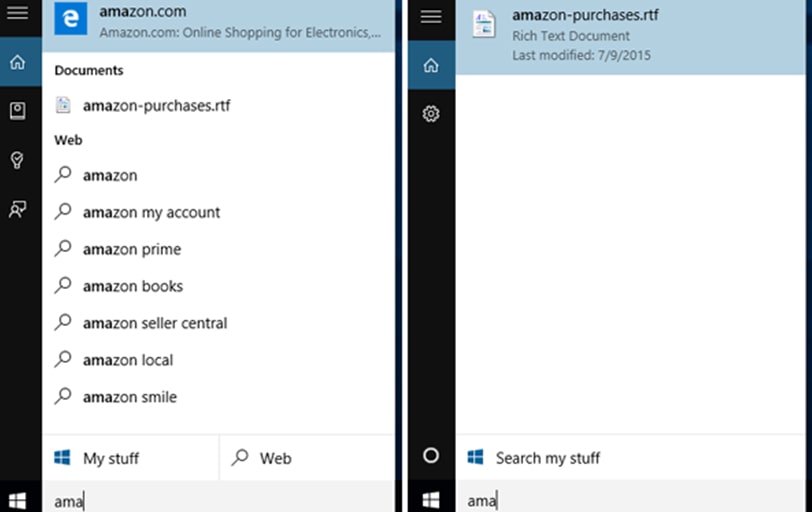
زمانی که در کورتانا سرچ میکنید، هم نتایج داخلی و هم نتایج وب نشان داده میشود که موجب افت سرعت لپ تاپ خواهد شد
9. فایلهای دانلودی خود را بهینه کنید
زمانی که فایلی دانلود میکنید به صورت پیش فرض در پوشهی مربوط به دانلودها ذخیره میشود. بنابراین بهتر است فایلهای خود را در پوشههای جداگانه ذخیره کنید تا سیستم بهینهتر کار کند.
10. لپ تاپ را تمیز نگه دارید
لپ تاپ خود را به طور منظم تمیز کنید تا روند کار لپ تاپ توسط گرد و غبار مختل نشود. در صورتی که این کار را نکنید، لپ تاپ شما در هنگام روشن بودن دمای بیشتری دارد. همچنین پردازنده و کارت گرافیک برای داشتن عملکرد، خوب برق بیشتری مصرف میکنند. پس بهتر است سطح لپ تاپ و خروجی فن را تمیز کنید تا سخت افزارهای داخلی با دمای بهینهتر و سرعت بهتری کار کنند.
11. مرورگر خود را تغییر دهید
برخی از مرورگرها با وجود سریع بودن اما فضای نسبتاٌ بیشتری اشغال میکنند. اگر شما کاربری هستید که دائماً در حال وب گردی هستید، این نکته را درنظر بگیرید که مرورگر کروم (مخصوصاً در زمان باز بودن تعداد زیادی تب) فضای بالایی را پر میکند. پیشنهاد میکنیم از مرورگر Edge مایکروسافت استفاده کنید. این مرورگر با وجود نداشتن برخی از مزایا، اما سبک و سریع است. در مک نیز میتوانید از Safari استفاده نمایید.
12. درایور خود را بروز کنید
تعویض و ارتقای برخی از درایورها موجب افزایش سرعت لپ تاپ میشوند. شما میتوانید از این روش نیز جهت بهبود عملکرد لپ تاپ خود بهره مند شوید.
جمع بندی
در این مقاله 12 روش برای افزایش سرعت لپ تاپ قدیمی به شما پیشنهاد دادیم. شما میتوانید با درنظر داشتن این راهکارها سرعت لپ تاپ خود را بهبود داده و از عملکرد بهتری برخوردار شوید. بروز کردن حافظهی ذخیره سازی و رم، همچنین حذف و غیر فعال کردن برنامههای غیر ضروری روش موثری در افزایش سرعت لپ تاپ است. بهتر است قبل از خرید یک سیستم جدید این روشها را امتحان نمایید تا از هزینهی اضافی جلوگیری شود.
منبع نوشته:



